Icecream Video Editor для монтажа и редактирования видео
Icecream Video Editor — бесплатная программа для монтажа и редактирования видео, в приложении можно создать новый видеоролик или отредактировать существующее видео. В создаваемом видео ролике можно использовать видео и фото, добавить текст, эффекты и фильтры.
Многие пользователи занимаются созданием собственных видео роликов. В других ситуациях, нужно выполнить простое редактирование, например, вырезать фрагмент из видео или склеить два видеофайла.
Для монтажа видео необходима программа — видеоредактор, которая имеет встроенные возможности для выполнения работ с видео файлами. Обратите внимание на простую бесплатную программу Icecream Video Editor, работающую на русском языке.
Для большинства пользователей будет вполне достаточно функций простого редактора, в котором можно выполнить основные операции по редактированию видео файлов. Все работы в видео редакторе Icecream Video Editor выполняются в несколько последовательных шагов.
Возможности видеоредактора Icecream Video Editor
Программа Icecream Video Editor имеет следующие функциональные возможности:
- Таймлайн — вставка видео и фото в одну временную шкалу.
- Переходы — добавление переходов между сценами в видео ролике.
- Видеоэффекты — использование эффектов размытия, кинохроники и других.
- Обрезка видео — удаление из видео ненужных фрагментов.
- Вставка аудио в видео ролик — добавление звуковой дорожки: музыки или голоса в видео.
- Текст — добавление анимированного текста в видео ролик.
- Изменение скорости — замедление или ускорение видео.
- Выбор качества видео — выбор качества выходного видео файла.
- Поворот и отражение — использование отражения и поворота видео.
- Загрузка видео на YouTube, Dropbox, Google Drive.
Производитель приложения заявил о следующих системных требованиях для Icecream Video Editor:
- Тактовая частота центрального процессора от 2.66 ГГц и выше.
- Не менее 4 ГБ оперативной памяти (рекомендуется — 16 ГБ).
- От 100 МБ до 5 ГБ свободного места на диске.
- Аппаратная поддержка DirecX 11.
- Операционная система Windows 10, Windows 8.1, Windows 8, Windows 7.
Для установки на компьютер, можно скачать бесплатно Icecream Video Editor на русском языке с сайта разработчика — компании Icecream App.
При установке программы, обратите внимание на окно с предложением об установке дополнительного программного обеспечения на компьютер. Снимите флажки напротив соответствующих пунктов, чтобы не устанавливать на свой ПК ненужные программы Яндекса.
После завершения установки, запустите видеоредактор Icecream Video Editor на компьютере.
Интерфейс Icecream Video Editor
Приложение имеет простой и понятный интерфейс. В главном окне «Icecream Video Editor» сверху расположена панель для управления приложением. Слева находится «Библиотека» для добавления медиа файлов. Справа расположен встроенный плеер для воспроизведения проекта.
Под этими элементами интерфейса располагается панель настроек. В нижней части окна программы находится таймлайн (временная шкала).
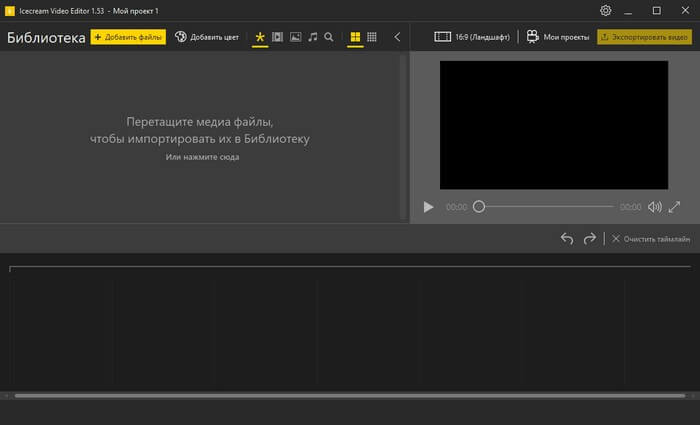
Сейчас мы рассмотрим несколько типичных операций при работе с видео файлами в программе Icecream Video Editor. В этом обзоре я подготовил несколько инструкций, подходящих для разных случаев при использовании этого приложения.
Обрезка видео в Icecream Video Editor
Сначала рассмотрим часто встречающуюся операцию с удалением из видео ненужных частей.
Выполните следующие шаги:
- Нажмите на кнопку «Добавить файлы», или перетащите при помощи мыши медиа файл в «Библиотеку».
- Щелкните по файлу правой кнопкой мыши, выберите «Добавить файл на таймлайн» или перетащите файл на временную шкалу.
- Нажмите на кнопку «Обрезка».
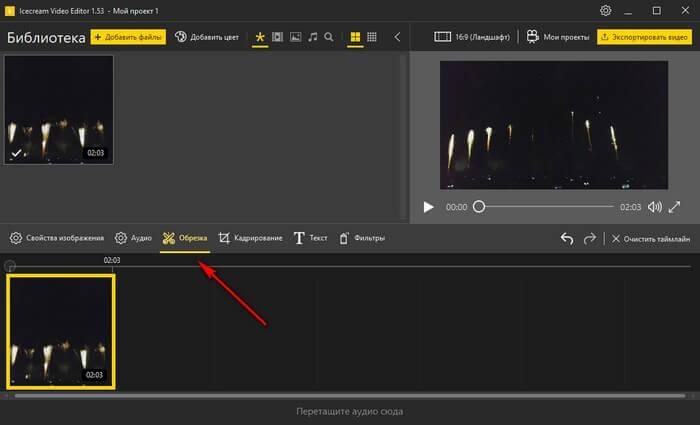
- Выделите фрагмент видео файла, который необходимо сохранить.
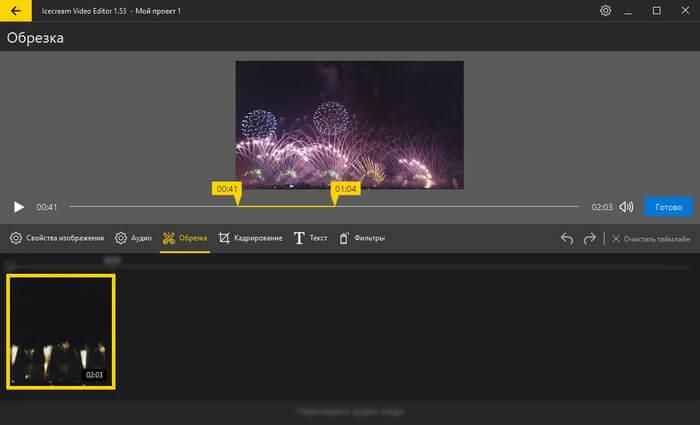
- Если нужно, можно изменить настройки изображения, аудио, вставить текст, применить фильтры.
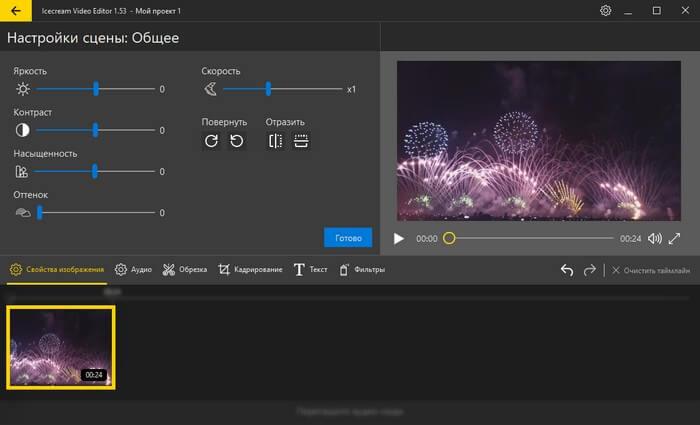
- Нажмите на кнопку «Готово».
- Запустите в мультимедиа плеере воспроизведение проекта для просмотра получившегося результата.
- Нажмите на кнопку «Экспортировать видео».
- В окне «Экспорт видео» присвойте имя файлу, выберите место для сохранения, формат (доступны форматы MP4 и WebM), разрешение (поддерживаются разрешения HD, Full HD, Quad HD, 4K), качество (низкое, среднее, высокое, ультра).
Не забывайте, что очень высокое качество подразумевает значительное увеличение размера выходного видео файла.
- Нажмите на кнопку «Экспорт».
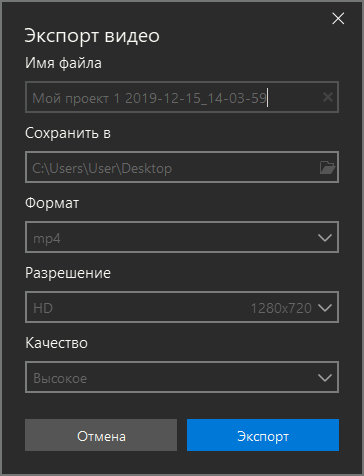
- После сохранения видео на компьютере, ролик можно загрузить на YouTube, или отправить в облачные хранилища Google Диск или Dropbox.
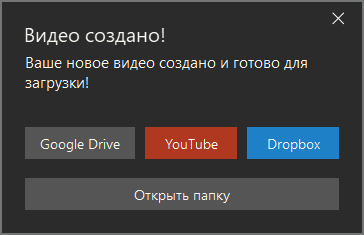
Добавление аудиодорожки в видео
При выполнении предыдущей операции, мы вырезали из видео и сохранили нужный фрагмент в качестве выходного файла. Теперь мне нужно добавить в это видео другой аудио файл, вместо музыки, звучащей в видео ролике.
Для выполнения этой задачи, пройдите последовательные шаги:
- Добавьте видео и аудио файлы в «Библиотеку».
- Перетащите видео и музыкальный саундтрек (например, в формате MP3) на временную шкалу.
- Выделите аудио на временной шкале, нажмите «Обрезать» для удаления ненужных фрагментов из музыки. В моем случае, я выбрал подходящий аудио фрагмент из звукового файла и обрезал его по размеру видео ролика.
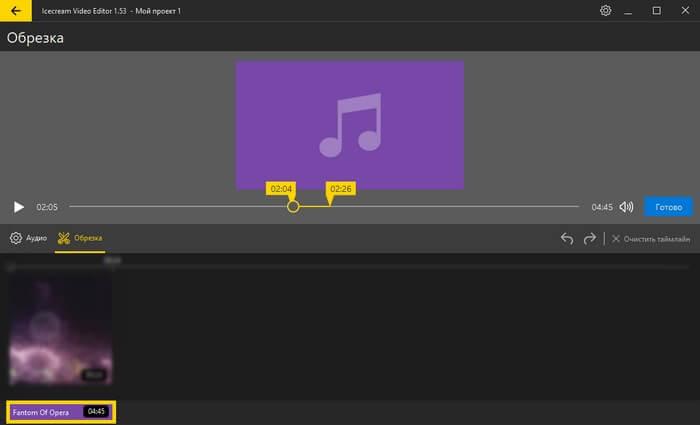
- Нажмите на кнопку «Аудио» для настройки параметров звучания.
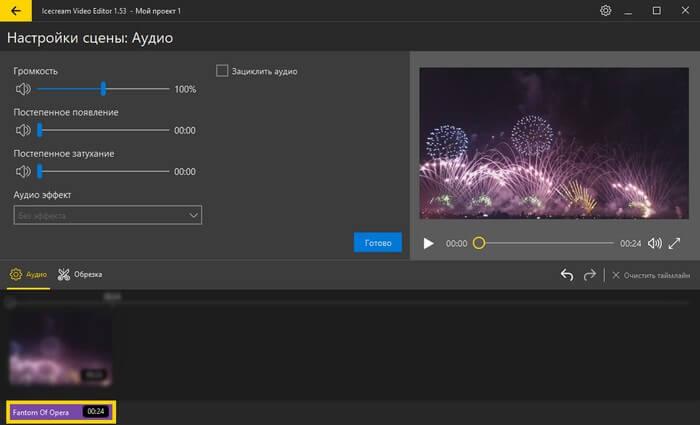
- Кликните по видео файлу, находящемуся на временной шкале, а затем нажмите на кнопку «Аудио».
В исходном видео файле имеется аудиодорожка. Поэтому нам нужно решить, что делать дальше: уменьшить громкость, подстроить оригинальное аудио под добавленную аудиодорожку, или убрать встроенное аудио.
- Для удаления исходной аудиодорожки из видео файла, необходимо снять флажок напротив пункта «Использовать оригинальное аудио», а затем нажать на кнопку «Готово».
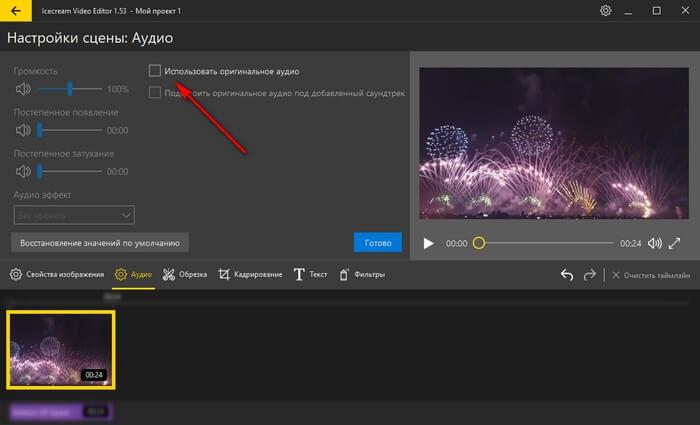
- Запустите плеер для воспроизведения и проверки результата наших манипуляций.
- Нажмите на кнопку «Экспортировать видео».
- Выберите подходящие настройки, а затем сохраните файл на компьютере.
В итоге, у вас появится видео с другой музыкой или голосовым сопровождением.
Как добавить текст в видео
Часто бывает нужно вставить определенный текст в видео файл, например, название видео. Программа Icecream Video Editor поможет решить эту задачу.
Проделайте следующие действия:
- Добавьте исходное видео файл в «Библиотеку», а затем перетащите его на таймлайн.
- Нажмите на кнопку «Текст».
Здесь необходимо выбрать подходящие параметры:
- Расположение — выбор одного из 9 расположений текста на видео.
- Размер — выбор размера текста.
- Скорость — определение скорости анимации текста.
- Стиль (нижние элементы) — выбор стиля текста из предложенных вариантов.
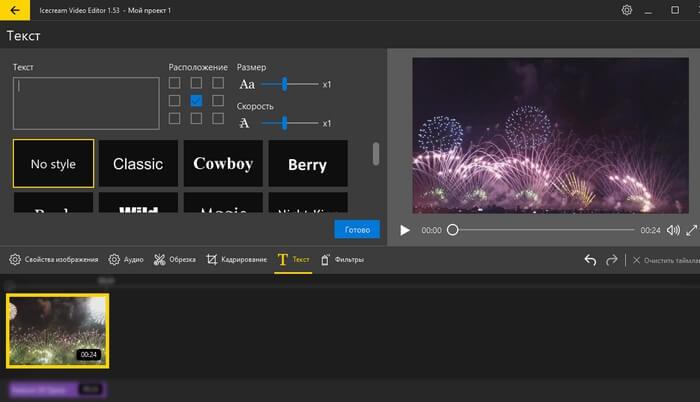
- Выполните необходимые настройки, контролируя результат с помощью встроенного плеера.
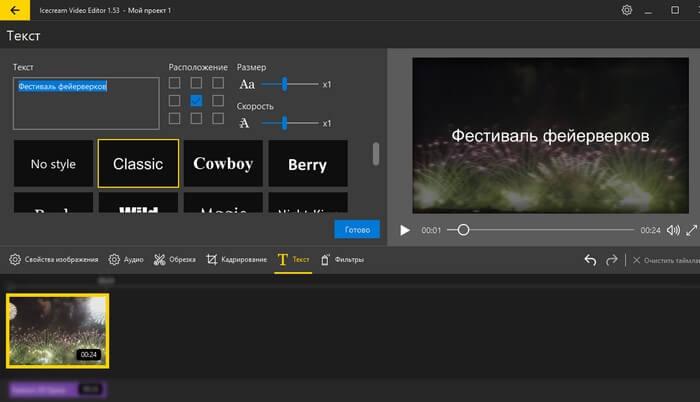
- Нажмите на кнопку «Готово».
- Для сохранения файла на ПК, нажмите на кнопку «Экспортировать видео».
- Выберите параметры видео, а затем сохраните видеоролик.
Как замедлить или ускорить видео
В некоторых случаях, может потребоваться изменение скорости воспроизведения видеофайла.
Пройдите шаги в программе Icecream Video Editor:
- Добавьте видео сначала в медиатеку программы, затем на шкалу времени.
- Нажмите на кнопку «Свойства изображения».
- В окне «Настройка сцены: Общие», в параметре «Скорость» передвиньте ползунок для увеличения или уменьшения скорости воспроизведения видео.
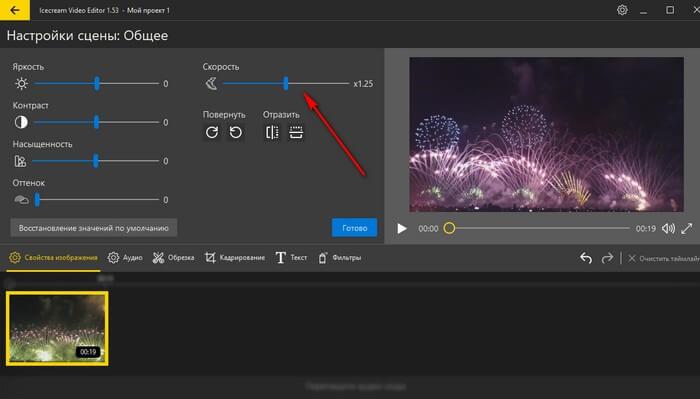
- После выбора нужного варианта, нажмите на кнопку «Готово».
- В окне видеоредактора нажмите на кнопку «Экспортировать видео».
- После выбора параметров видео, сохраните готовый проект на компьютере.
Выводы статьи
Бесплатная программа Icecream Video Editor предназначена для монтажа и редактирования видео в операционной системе Windows. С помощью программы можно выполнить необходимые работы с исходным видео файлом: обрезать или объединить файлы, добавить музыку или голосовое сопровождение, извлечь аудиодорожку, перевернуть или отразить видео, добавить текст, фильтры и эффекты.
Мультимедиа
Icecream Video Editor для монтажа и редактирования видео









